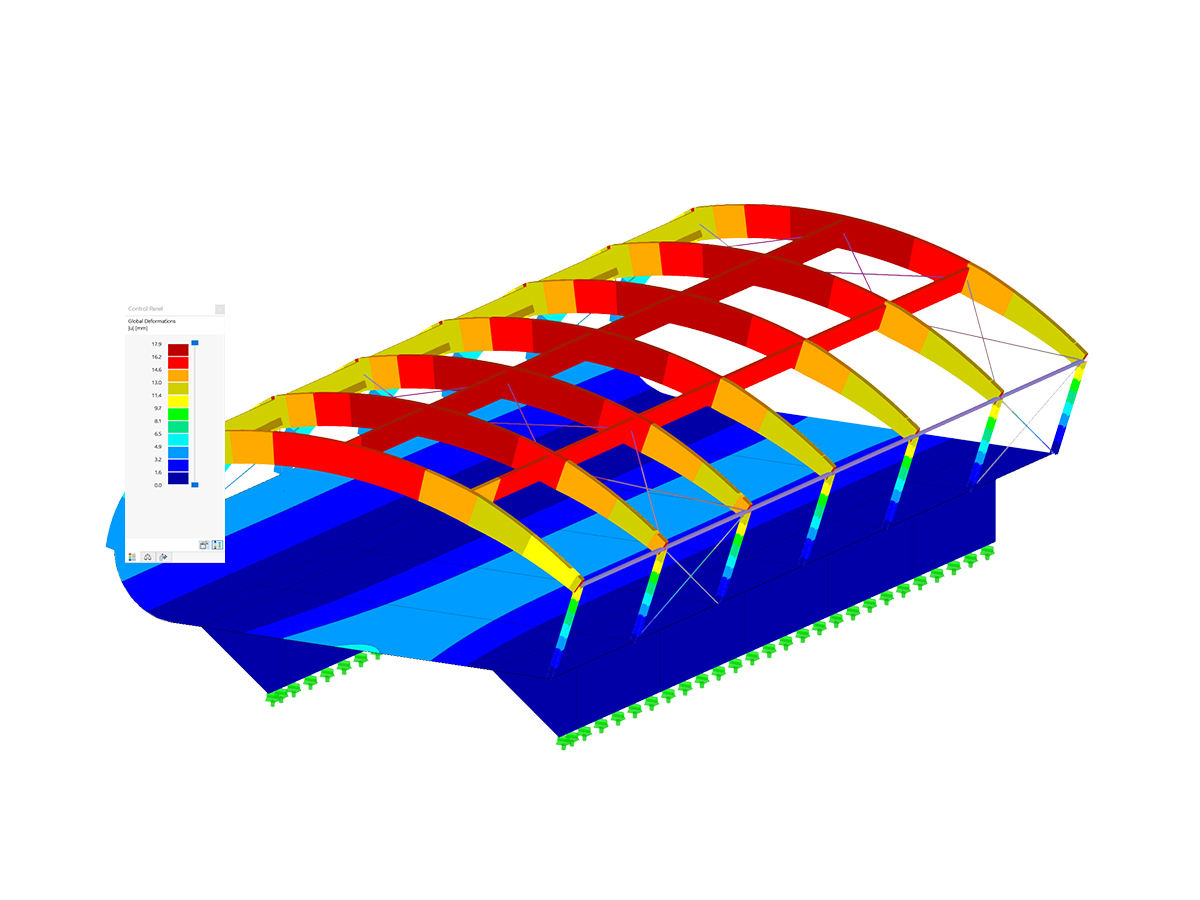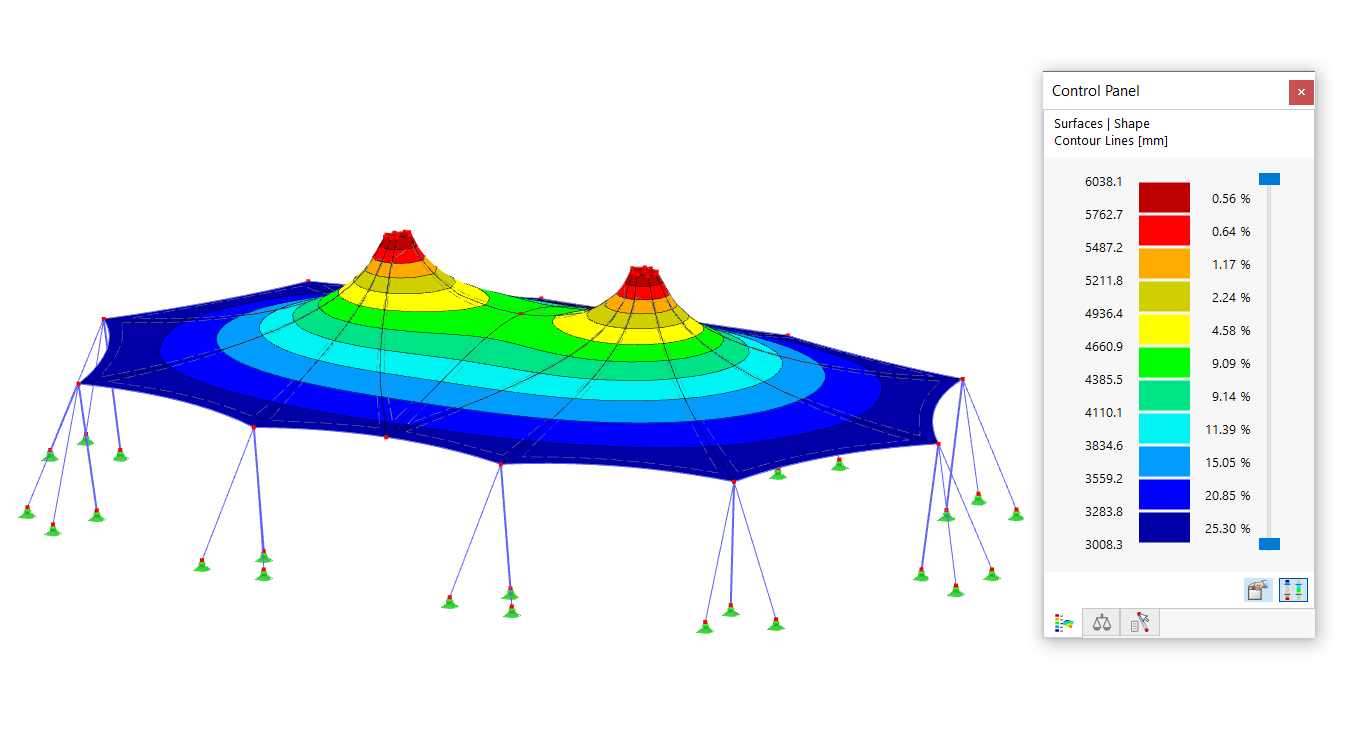Program RWIND Simulation jest chroniony przed nieuprawnionym użyciem. Zanim kupisz program, możesz skorzystać z ograniczonej licencji trial, aby przetestować wszystkie jego funkcje. Po upływie tego okresu próbnego program przełącza się na ograniczony tryb demo i dezaktywuje funkcję aktywacji nowej licencji testowej. W uzasadnionych przypadkach program może zostać ponownie autoryzowany poprzez aktywację e-mailem przy użyciu tymczasowej licencji trial. To FAQ dotyczy również programu RWIND 2.
W tym celu należy wykonać następujące kroki:
1. Uruchom program RWIND Simulation "Jako administrator". W tym celu należy kliknąć prawym przyciskiem myszy ikonę RWIND Simulation i wybrać opcję "Uruchom jako administrator".
Drugi Kliknij przycisk "Aktywuj teraz", aby potwierdzić kontrolę autoryzacji.
Pojawi się okno dialogowe "Status autoryzacji wersji demonstracyjnej RWIND Simulation 1.xx".
3. W oknie dialogowym "Status autoryzacji demonstracyjnej RWIND Simulation 1.xx" należy wybrać opcję "Klucz programowy" w polu Metoda autoryzacji, a następnie kliknąć funkcję "Aktywacja za pomocą poczty e-mail" w dolnej części.
Spowoduje to otwarcie okna dialogowego "Aktywacja przez e-mail".
4. W oknie dialogowym "Aktywacja e-mailem" należy wprowadzić numer licencji 1111 oraz nazwę i adres instytucji w Informacje o licencji.
Ponadto w sekcji "Opis obszaru roboczego" należy wprowadzić zdefiniowany przez użytkownika opis stanowiska, które ma zostać aktywowane, a w polu "Wymagana autoryzacja" - poziom RWIND Simulation wraz z datą wygaśnięcia.
Następnie należy potwierdzić wprowadzone dane, klikając przycisk „Wygeneruj kod żądania”.
Pojawi się okno dialogowe "RWIND Simulation 1.xx Demo".
5. Sprawdź dane wprowadzone w oknie dialogowym "RWIND Simulation 1.xx Demo". Jeżeli są prawidłowe, należy kliknąć "OK", aby potwierdzić okno dialogowe.
Spowoduje to otwarcie okna dialogowego "Aktywacja przez e-mail".
6. Okno dialogowe "Aktywacja e-mailem" składa się z trzech części. W zakładce „Krok 2” po lewej stronie wyświetlany jest wymagany kod żądania. Skopiuj ten blok tekstu do schowka Windows, klikając przycisk "Kopiuj kod żądania", a następnie wklejając kod do pustej wiadomości e-mail za pomocą Ctrl + V lub korzystając z funkcji wklejania w systemie Windows. Niniejszy e-mail należy przesłać na adres support@dlubal.com wraz z uzasadnionym powodem zmiany okresu próbnego w celu dalszego przetworzenia.
7. Otrzymasz od nas kod aktywacyjny. W oknie dialogowym należy przejść do zakładki „Krok 3” i wprowadzić ten kod w polu „Kod aktywacyjny”.
Następnie kliknij przycisk "Aktywuj teraz", aby uruchomić proces aktywacji.
Po pomyślnej autoryzacji otrzymasz wiadomość z potwierdzeniem i będziesz mógł testować program przez określony czas bez ograniczeń. Po wygaśnięciu okresu próbnego program automatycznie przełącza się na ograniczony tryb demo.































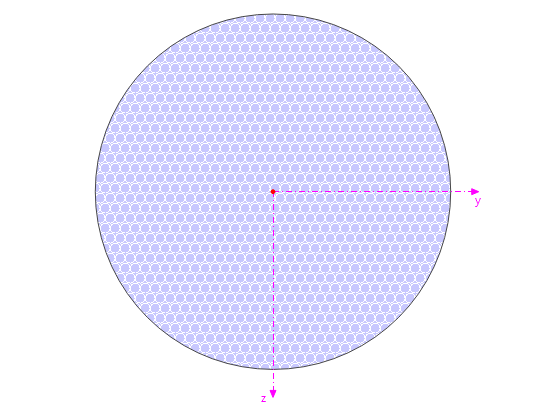
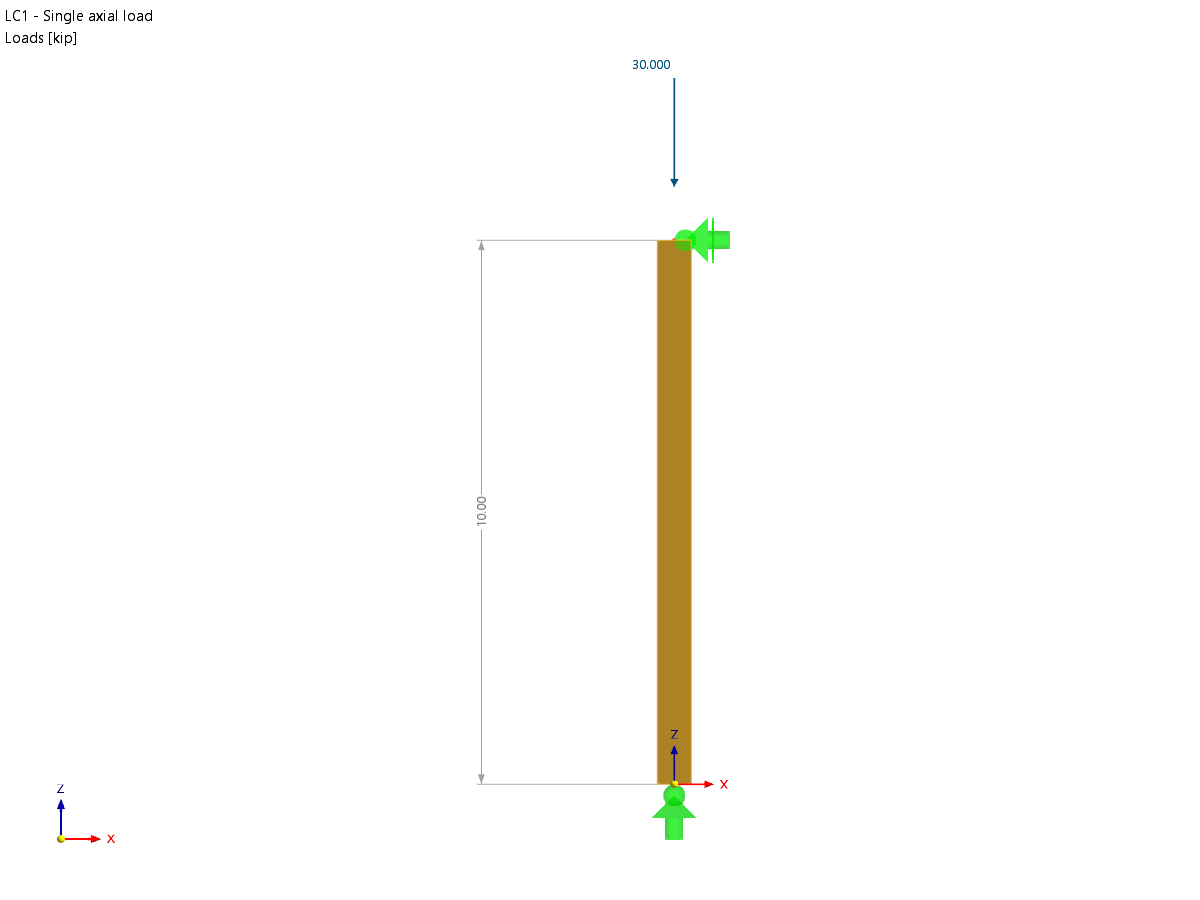
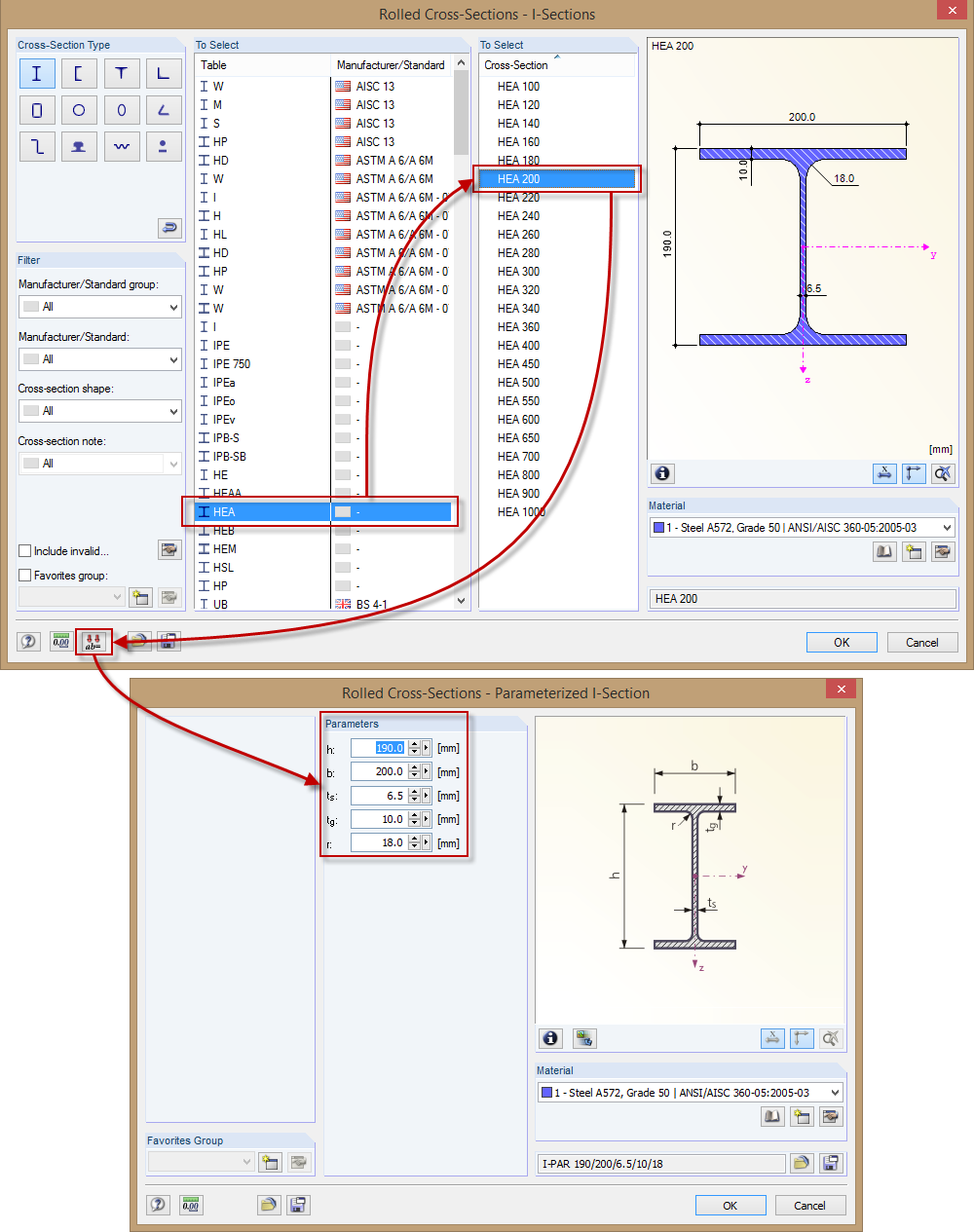










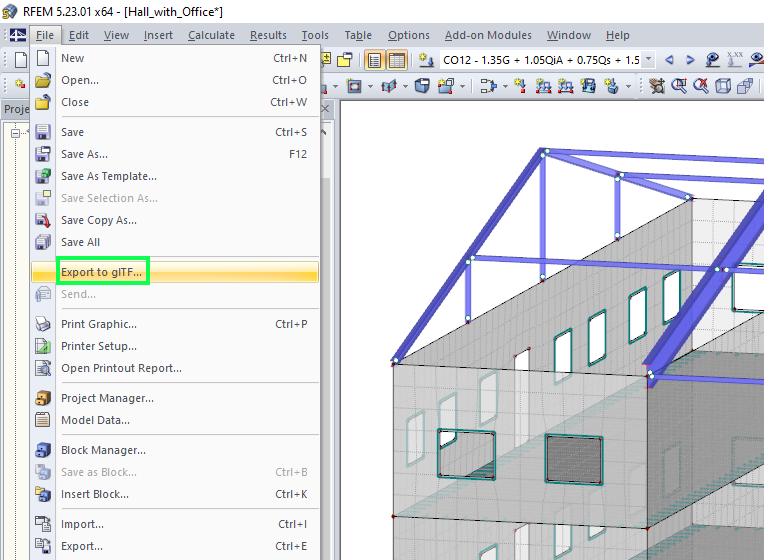
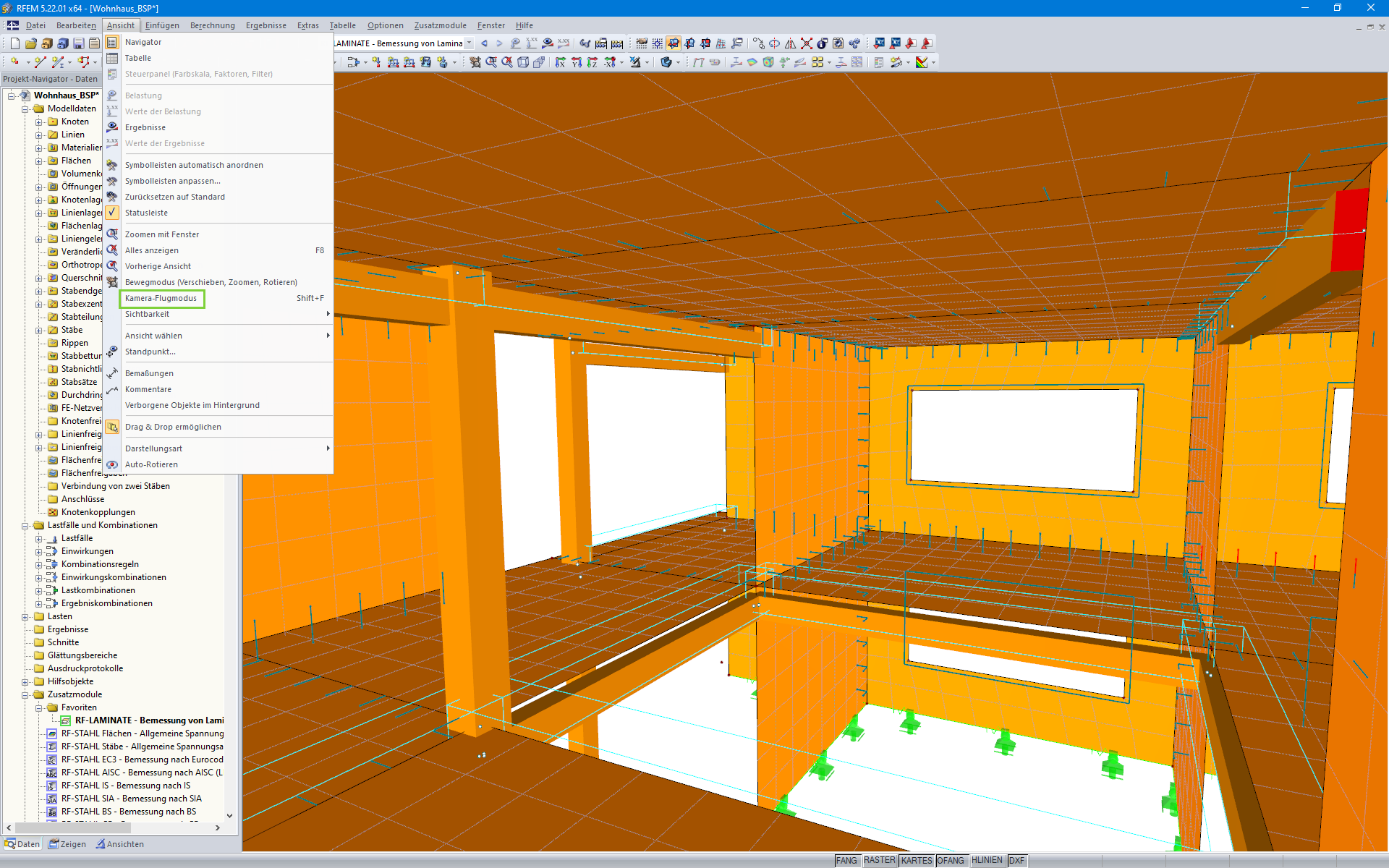
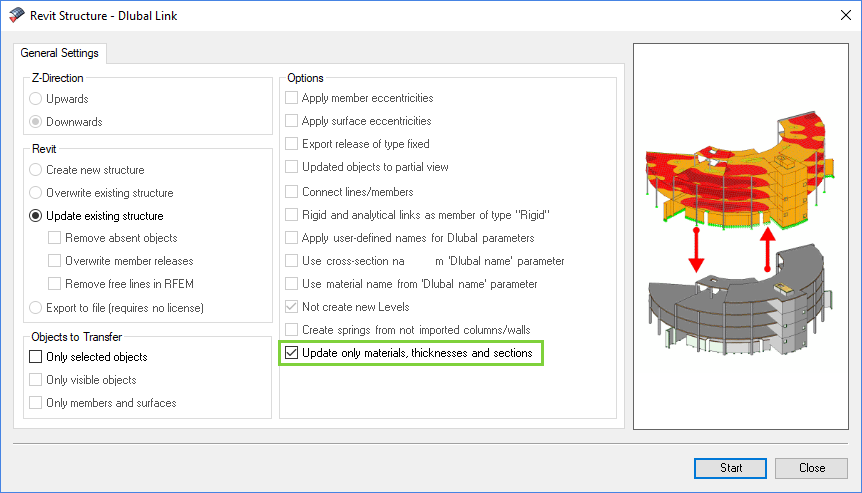
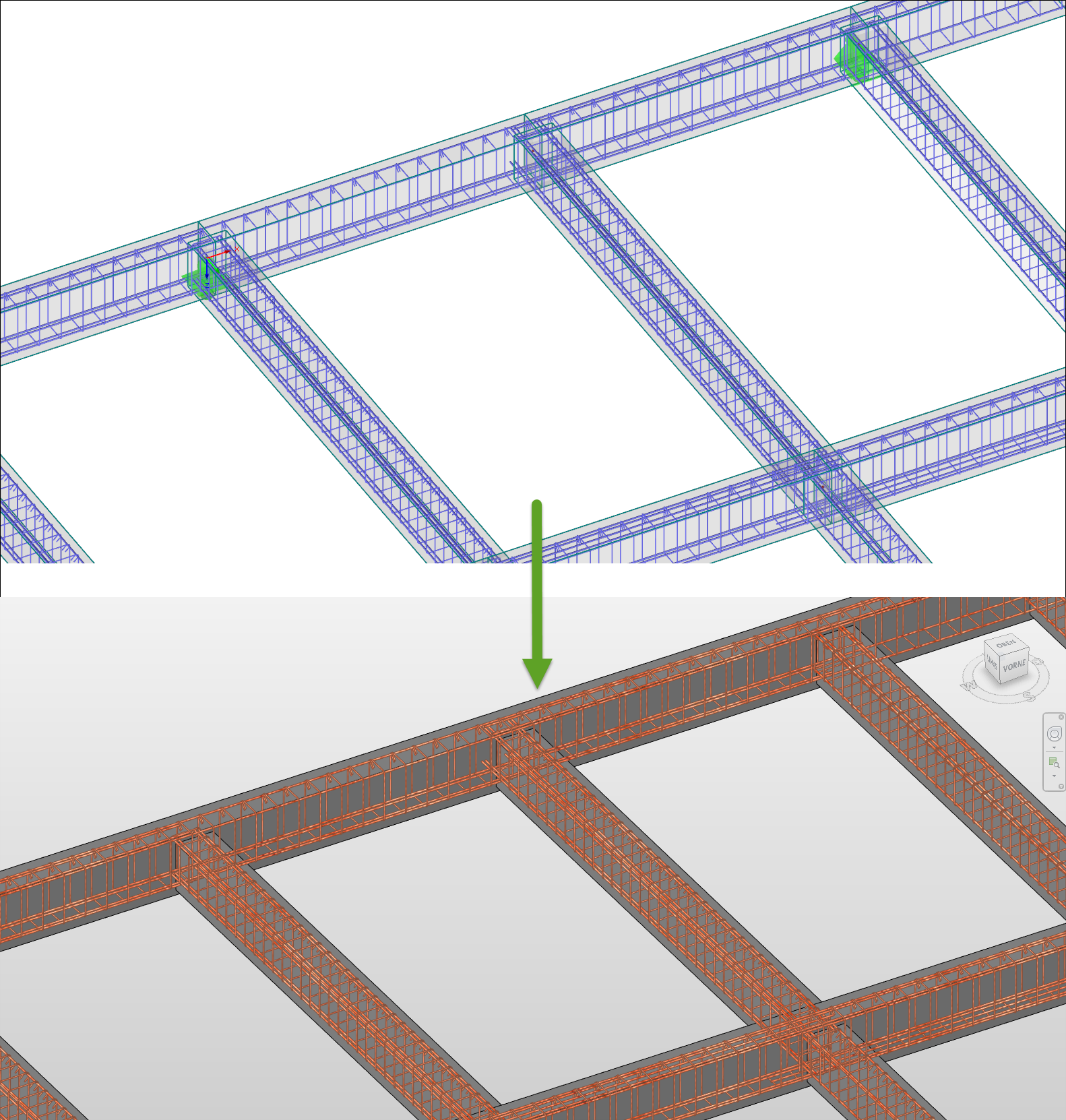








_1.jpg?mw=350&hash=ab2086621f4e50c8c8fb8f3c211a22bc246e0552)